ps处理过曝非主流暖色调
来源:photoshop联盟
作者:大眼仔~旭
学习:644人次
素材图片有点曝光过渡,可能不太好调色。作者在调色之前降低了图片的饱和度,这样人物肤色及背景部分不会太花,后期再重新润色,转为稍暗的效果即可。
原图

最终效果

1、打开素材图片,按Ctrl+ J 把背景图层复制一层,创建渐变映射调整图层,颜色设置如下图。确定后把图层混合模式改为“饱和度”,图层不透明度改为:50%,这一步是去除照片的色彩。
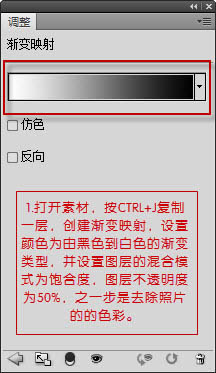

2、创建可选颜色调整图层,对红色进行调整,参数及效果如下图。
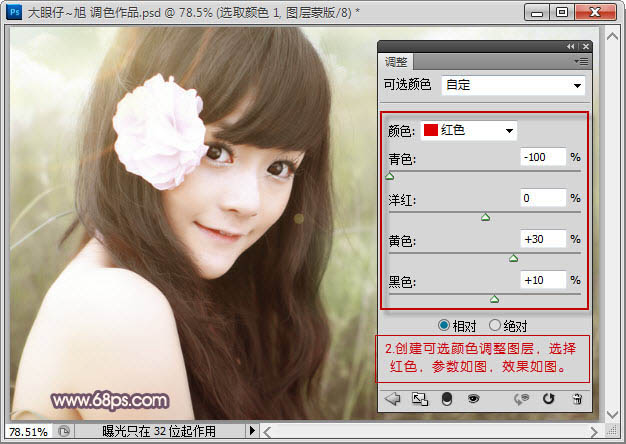

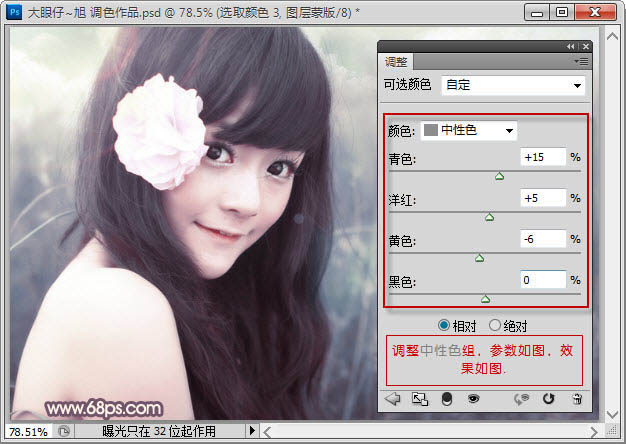
3、新建一个图层,按Ctrl+ Alt + Shift + E 盖印图层,简单给人物磨皮。

学习 · 提示
相关教程
关注大神微博加入>>
网友求助,请回答!






![[非主流PS教程] 非主流ps教程:利用色调调整调出可爱的MM](http://pic.16xx8.com/article/UploadPic/2008/1/13/200811375346446.jpg)
